Дали е можно да се отклучи Apple Watch iCloud? Како да се отклучи?
28 април 2022 година • Поднесено до: Отстрани го екранот за заклучување на уредот • Докажани решенија
Заклучувањето за активирање се смета за еден од најзаштитните слоеви на кој било уред на Apple што го држи подалеку од рацете на секој корисник кој би ги злоупотребил вашите податоци. И покрај тоа што обезбедува заштита на сите податоци на вашиот уред, тој нуди уникатен сет на опкружување подобрена за безбедност што ви помага да управувате со сите ваши податоци преку еден протокол за идентификација. Овој протокол за идентификација ги поврзува сите уреди на Apple еден со друг. Таков пример може да се земе од Apple Watch кој меѓусебно ја поврзува неговата структура со вашите Apple уреди кои работат под сличен Apple ID. Во такви околности кога случајно сте го заклучиле вашиот Apple Watch iCloud, може да се прилагодат неколку техники за ефикасно да се покрие проблемот. За да го вратите пристапот до iCloud на вашиот Apple Watch заедно со податоците што ги чува,

Дел 1. За заклучувањето за активирање на iCloud на Apple Watch
Apple претстави уникатен безбедносен систем со единствена алатка за идентификација за работа. Заклучувањето за активирање се смета како јадро на целосниот систем под кој функционираат поврзаните уреди. Главните конекции на Apple, вклучувајќи ги iCloud, iTunes и други функции ориентирани кон идентификација, бараат основно заклучување за активирање. Понатаму, овој систем не е ограничен само на паметни телефони и таблети, туку води до други уреди на Apple, како што е Apple Watch. Услугата Find My презентирана од Apple е преземена понатаму со Заклучувањето за активирање. Ова не само што ги заштитува податоците и приложените апликации, туку и спречува бришење и препродажба на уредите на црниот пазар. Оттука, ако некој корисник има намера да ги промени поставките на уредот на Apple без да се исклучи од претходниот Apple ID, многу повеќе од невозможно е успешно да се изврши. Заклучувањето за активирање осигурува дека сите податоци присутни на вашиот уред обично се заштитени и чувани од злобни раце. Apple Watch работи преку сличниот Apple ID што сте го користеле на други уреди, што го прави неговото обновување и отстранување прилично слично на конвенционалните методи што ги применуваат луѓето низ целиот пазар.
Дел 2. Дали можете да отклучите Apple Watch што е заклучен на iCloud?
Во такви околности кога добивате Apple Watch што е обично заклучен и бара примарна идентификација за да функционира, важно е да се разбере динамиката на отклучување на Apple Watch. Вклучени се неколку сценарија при разбирање на постапката за отклучување на уред на Apple. Во такви случаи кога сте купиле користен Apple Watch од друг сопственик, постојат големи шанси уредот сè уште да биде поврзан со претходниот Apple ID. Ова едноставно треба да се покрие преку контактирање на претходниот сопственик и добивање на неговата сметка и лозинка на iCloud за активирање. Ниту еден друг метод нема да ве води во заобиколувањето на ингеренциите на iCloud. По друг случај кога го поседувате Apple Watch и имате оригинална потврда за купувањето,
Дел 3. Како да го отклучите Apple Watch iCloud ако сте сопственик?
Услугата Find My прогласена од Apple е многу специјална услуга која обезбедува дополнителна заштита од нелегална или непотребна употреба на уредот доколку се изгубат или украдат. Apple Watch iCloud може да се заобиколи само преку оригиналните ингеренции на сметката. За да го зачувате вашиот уред безбеден, може да размислите за користење на услугата „Најди ја мојата“ и заклучувањето за активирање што може да се обезбеди само преку watchOS 2 или понова верзија, која автоматски се синхронизира и активира со спарување на iPhone што има активирана безбедносна услуга. Заклучувањето за активирање е доста важно во неколку случаи, каде што бара од сопственикот да отклучи неколку функции на Apple Watch, кои вклучуваат:
- Прекин на спарување, Apple Watch од уредот Apple, претходно беше поврзан.
- Спарување на часовникот со нов уред на Apple.
- Исклучување на услугите Најди ги моите на уредот.
Присуството на заклучување за активирање обезбедува шанса да го вратите уредот ако го изгубите. Единственото нешто што го држи овој столб е Заклучувањето за активирање и поврзаните Apple ID и лозинка што ви овозможуваат лесно да го надминете Apple Watch iCloud. Исто така, треба да имате на ум дека во случаи кога корисникот има намера да го продаде Apple Watch или да го подари на сервис, неопходно е да го исклучите заклучувањето за активирање следејќи сет од различни чекори, кои се опишани на следниов начин.
Чекор 1: Треба да го држите вашиот Apple Watch и поврзаниот уред блиску еден до друг и да пристапите до апликацијата Apple Watch на уредот.
Чекор 2: допрете на табулаторот „Мој часовник“ и пристапете до вашето име на екранот што се отвора следно. Допрете на копчето „Информации“ за да отворите серија различни опции.
Чекор 3: Изберете „Отстрани спарување на Apple Watch“, проследено со опцијата „Отстрани го планот [Carrier]“ за мобилните модели на Apple Watch. Наведете ја вашата лозинка на Apple ID за потврда на процесот и успешно извршете ја.
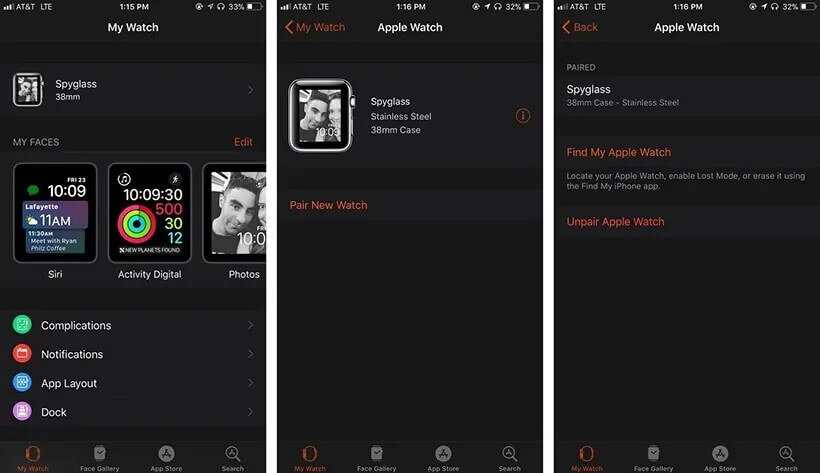
Во такви случаи кога не можете да пристапите до вашиот Apple уред или Apple Watch преку горенаведениот механизам, треба да го покриете со исклучување на Заклучувањето за активирање како што е наведено подолу:
- Отворете iCloud.com на вашиот десктоп и најавете се со вашиот Apple ID.
- Пристапете до „Најди го мојот iPhone“ и допрете на „Сите уреди“ за да ја отворите листата на поврзани уреди со Apple ID.
- Допрете на „Apple Watch“ и избришете го следејќи ги упатствата на екранот.
- Изберете го копчето „Отстрани“ за трајно да го избришете уредот од Заклучувањето за активирање.
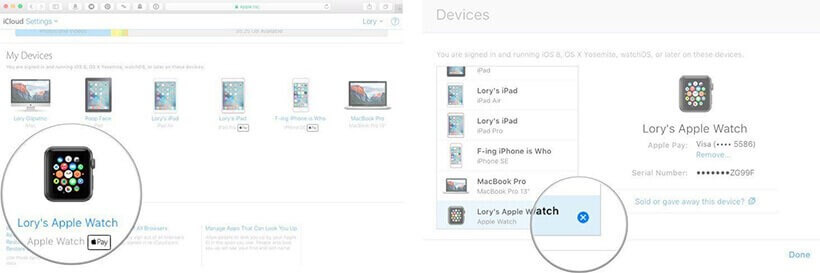
Дел 4. Како да го отклучите Apple iPhone iCloud со отстранување на Apple ID
Освен фокусирањето на овие конвенционални техники кои би ви овозможиле да го отстраните Apple iPhone iCloud од одреден уред, статијата ви ги претставува наједноставните техники кои можат ефикасно да ги покријат сите ваши барања преку уникатни протоколи и механизми. Алатките наменети за отклучување од трета страна се сметаат за доста ефикасни во обезбедувањето услуги за отстранување на Apple ID на уред на Apple преку одредени средства. Иако ја разбирате заситеноста што е присутна на пазарот, овој напис ви претставува многу умешна алатка под името Dr. Fone – Отклучување на екранот (iOS) што ја намалува импресивната структура со можност за лесно враќање на вашиот уред од различни сценарија . Неколку причини го прават Dr.Fone првокласен избор за отклучување на Apple iCloud, кои се:
- Тоа е многу едноставна и лесна за употреба платформа без барања за технички вештини.
- Ги отклучува сите видови уреди на Apple чии лозинки се заборавени.
- Го заштитува уредот на Apple од оневозможена состојба.
- Не бара типичен iTunes за отклучување.
- Компатибилен со сите модели на iPhone, iPad и iPod Touch.
- Работи на најновиот iOS.
Следната демонстрација ја објаснува работата на Dr. Fone која ќе ве води лесно да ја отклучите сметката на Apple.
Чекор 1: Поврзете го уредот на Apple и стартувајте
Првично, ви се советува да го поврзете вашиот уред со компјутерот и да ја стартувате соодветната платформа на работната површина. Изберете ја алатката „Отклучување на екранот“ од почетниот прозорец и продолжете.

Чекор 2: Изберете соодветна опција
Треба да ја изберете опцијата „Отклучи Apple ID“ од списокот со дадени опции на следниот екран.

Чекор 3: Пристапете до вашиот уред на Apple
Додека го отворате вашиот Apple уред, ќе забележите барање од корисникот да му верува на компјутерот. Веднаш штом ќе завршите со довербата на компјутерот, сега можете лесно да пристапите до Поставките на уредот.

Чекор 4: Рестартирајте го уредот
Отворете ги поставките на вашиот уред и продолжете во менијата за да го рестартирате. Како што го иницирате рестартирањето, платформата автоматски го открива и го започнува процесот на отстранување на Apple ID од уредот. Како што платформата го завршува процесот, таа обезбедува известување на десктоп екранот што го покажува успешното извршување на постапката.

Заклучок
Статијата се фокусираше на обезбедување на ефикасен водич кој ја објаснува динамиката на користење на Apple Watch, следејќи ја неговата поврзаност со други уреди. Различни методи може да се прилагодат за отклучување на специфичен Apple Watch iCloud што е или во сопственост на ваш или на друг корисник. За да добиете подлабоко познавање на механизмите што се вклучени, треба детално да го разгледате водичот и да го наследите целото соодветно знаење што би помогнало во справувањето со проблемите што го вклучуваат вашиот заклучен Apple Watch.
iCloud
- Отклучување на iCloud
- 1. Алатки за бајпас на iCloud
- 2. Заобиколете iCloud Lock за iPhone
- 3. Вратете ја лозинката за iCloud
- 4. Заобиколете го активирањето на iCloud
- 5. Ја заборавивте лозинката на iCloud
- 6. Отклучете ја сметката на iCloud
- 7. Отклучете го заклучувањето на iCloud
- 8. Отклучете ја активацијата на iCloud
- 9. Отстранете го заклучувањето за активирање на iCloud
- 10. Поправете го заклучувањето на iCloud
- 11. Отклучување на iCloud IMEI
- 12. Ослободете се од iCloud Lock
- 13. Отклучете го заклучениот iPhone на iCloud
- 14. Jailbreak iCloud заклучен iPhone
- 15. Преземање на отклучувач на iCloud
- 16. Избришете ја сметката на iCloud без лозинка
- 17. Отстранете го заклучувањето за активирање без претходен сопственик
- 18. Заобиколете го заклучувањето за активирање без SIM-картичка
- 19. Дали Jailbreak-от го отстранува MDM
- 20. iCloud Activation Bypass Tool Version 1.4
- 21. iPhone не може да се активира поради серверот за активирање
- 22. Поправете го iPas Stuck на заклучувањето за активирање
- 23. Заобиколете го заклучувањето за активирање на iCloud во iOS 14
- Совети за iCloud
- 1. Начини за резервна копија на iPhone
- 2. Пораки за резервна копија на iCloud
- 3. Бекап на iCloud WhatsApp
- 4. Пристапете до содржината на резервната копија на iCloud
- 5. Пристапете до iCloud Photos
- 6. Вратете го iCloud од резервна копија без ресетирање
- 7. Вратете го WhatsApp од iCloud
- 8. Бесплатен екстрактор за резервни копии на iCloud
- Отклучете ја сметката на Apple
- 1. Прекинете ги ајфоните
- 2. Отклучете го Apple ID без безбедносни прашања
- 3. Поправете ја оневозможената сметка на Apple
- 4. Отстранете го Apple ID од iPhone без лозинка
- 5. Поправете ја заклучената сметка на Apple
- 6. Избришете го iPad без Apple ID
- 7. Како да го исклучите iPhone од iCloud
- 8. Поправете ја оневозможената сметка на iTunes
- 9. Отстранете го Find My iPhone Activation Lock
- 10. Отклучете го заклучувањето за оневозможено активирање на Apple ID
- 11. Како да го избришете Apple ID
- 12. Отклучете го Apple Watch iCloud
- 13. Отстранете го уредот од iCloud
- 14. Исклучете ја автентикацијата со два фактори на Apple






Џејмс Дејвис
персонал Уредник
Генерално оценет со 4,5 ( учествуваа 105 )